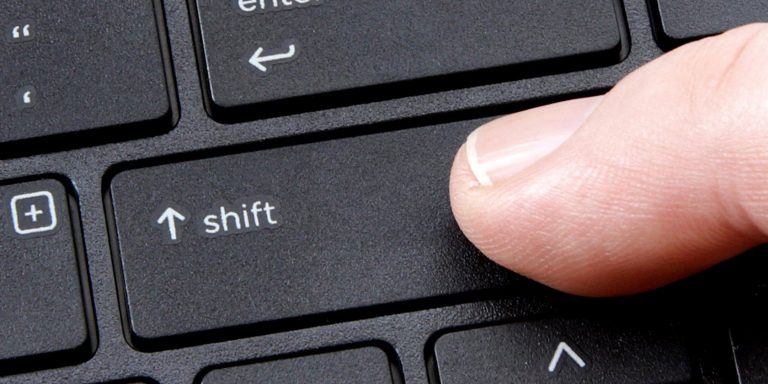Microsoft выпускает временное исправление сбоя печати в Windows 10

Последнее обновление Windows 10 не сыграло с некоторыми принтерами, вызывая появление синего экрана смерти (BSOD) каждый раз, когда вы пытались что-то распечатать. Если ваш компьютер обнаружил эту неприятную ошибку, вам будет приятно узнать, что Microsoft выпустила временное исправление, чтобы вернуть ваш принтер в рабочее состояние.
Временное исправление Microsoft для проблем с принтером в Windows 10
Если вы пропустили начало этой истории, все началось с того, что обновление Windows 10 начало вызывать проблемы с принтером. Это не повлияло на все принтеры, но пользователи жаловались, что принтеры Kyocera, Ricoh и Zebra теперь вызывают на их компьютерах BSOD при попытке распечатать документ.
Теперь к нам обратился представитель Microsoft. Пищевой компьютер с заявлением об этом затруднительном положении. Microsoft знает, что при попытке распечатать что-либо после последнего обновления «вы можете получить ошибку APC_INDEX_MISMATCH с синим экраном».
Программы для Windows, мобильные приложения, игры - ВСЁ БЕСПЛАТНО, в нашем закрытом телеграмм канале - Подписывайтесь:)
Компания Redmond сразу же отмечает, что «мы работаем над решением проблемы, затрагивающей часть клиентов, использующих определенные принтеры», что является отличной новостью для тех, кто столкнулся с этой неприятной ошибкой.
Исправление ошибки принтера в Windows 10
Если вы больше не хотите устанавливать обновление на свой компьютер, вы можете удалить его со своего компьютера и вернуть принтер в рабочее состояние. Мы рассмотрели, как это сделать, в нашей статье, на которую мы ссылались выше.
Однако, если вы предпочитаете сохранить обновление, есть два способа избежать появления ошибки, в зависимости от программы, из которой вы печатаете, и вашей операционной системы.
Если вы печатаете из 32-битной программы на 64-битном ПК
Во-первых, вам нужно открыть командную строку в режиме с повышенными привилегиями. Для этого нажмите «Пуск», введите CMD, затем щелкните правой кнопкой мыши «Командная строка» и выберите «Запуск от имени администратора».
Когда он откроется, проверьте, включена ли прямая печать на вашем принтере, набрав rundll32 printui.dll, PrintUIEntry / Xg / n, а затем имя вашего принтера.
Если это не так, введите rundll32 printui.dll, атрибуты PrintUIEntry / Xs / n NAME + direct, где «NAME» – это имя вашего принтера.
Если вы печатаете из 32-битной программы на 32-битном ПК или из 64-битной программы на 64-битном ПК
Все становится немного сложнее, если вы не печатаете из 32-разрядной программы на 64-разрядной машине. Он включает использование набора средств обеспечения совместимости приложений для установки исправления PrinterIsolationAware. К счастью, Microsoft выпустила подробное руководство о том, как это сделать, поэтому обязательно посетите исходную статью, указанную выше, чтобы посмотреть ее.
Решение осколков с помощью вашего принтера
Если у вас возникли проблемы с принтером после недавнего обновления Windows 10, Microsoft работает над исправлением. На данный момент вы можете либо удалить обновление, либо поиграться с настройками, чтобы снова начать печать.
Если BSOD наполняют вас страхом и замешательством, почему бы не узнать, как их исправить самостоятельно? BSOD обычно дает вам достаточно информации, чтобы изолировать причину сбоя и помочь вам сделать обоснованное предположение о том, что является виновником.